win11开机白屏一会儿才进入桌面怎么办 win11开机白屏一段时间后进入如何修复
更新时间:2023-09-01 10:46:37作者:runxin
当前微软发布的win11系统时间不久,因此难免会导致用户在日常操作时遇到一些突发的问题,例如有些用户的电脑在安装完win11系统之后,电脑开机的过程中却出现了白屏一段时间的情况,之后才能进入系统桌面,对此win11开机白屏一会儿才进入桌面怎么办呢?以下就是关于win11开机白屏一段时间后进入如何修复。
具体方法:
1、win+r运行msconfig。
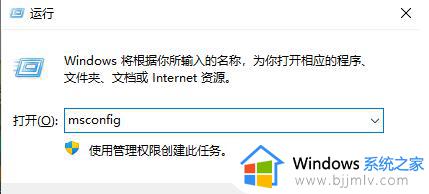
2、“常规”选项卡选择“正常启动”。
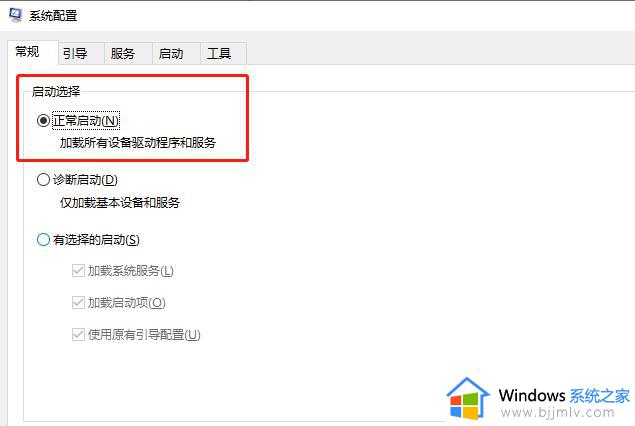
3、然后再选择“服务”选项卡,勾选“隐藏所有Microsoft服务”。
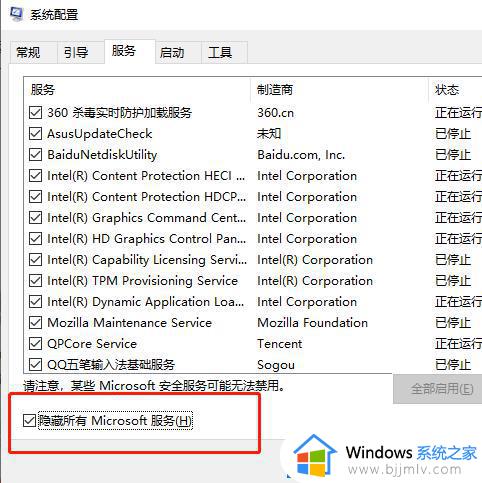
4、再点击“全部禁用”。
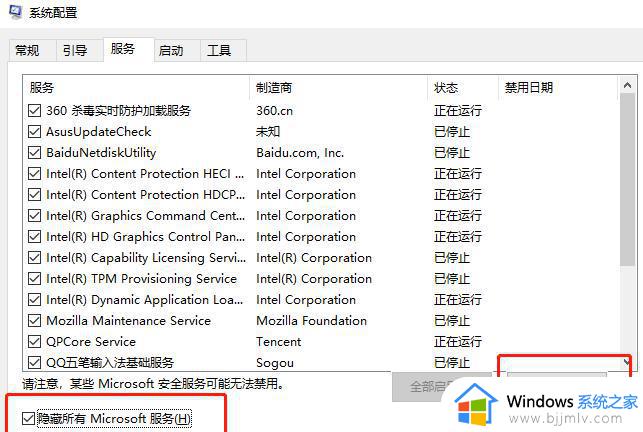
本文就是小编告诉大家的win11开机白屏一段时间后进入如何修复所有步骤了,有遇到相同问题的用户可参考本文中介绍的步骤来进行修复,希望能够对大家有所帮助。
win11开机白屏一会儿才进入桌面怎么办 win11开机白屏一段时间后进入如何修复相关教程
- win11开机白屏进不了桌面怎么办 win11开机闪白屏桌面进不了修复方法
- win11进入桌面白屏怎么办?win11启动后桌面白屏处理方法
- win11开机后白屏一闪一闪怎么办 win11系统开机后一直闪白屏如何修复
- win11开机黑屏很久才进入桌面怎么办 win11开机黑屏很久才进入系统如何解决
- win11开机白屏不显示桌面什么原因 win11桌面白屏如何解决
- win11启动后黑屏不进入桌面怎么办,win11开机黑屏进不去系统如何修复
- win11电脑开机后黑屏进入不了桌面怎么解决 win11开机黑屏进不去桌面如何解决
- win11进入桌面黑色怎么办 win11进入系统黑屏如何修复
- win11黑屏无法进入桌面怎么办 win11开机黑屏进不去桌面修复方案
- win11开机进入修复模式的方法 win11开机怎么进入修复模式
- win11恢复出厂设置的教程 怎么把电脑恢复出厂设置win11
- win11控制面板打开方法 win11控制面板在哪里打开
- win11开机无法登录到你的账户怎么办 win11开机无法登录账号修复方案
- win11开机怎么跳过联网设置 如何跳过win11开机联网步骤
- 怎么把win11右键改成win10 win11右键菜单改回win10的步骤
- 怎么把win11任务栏变透明 win11系统底部任务栏透明设置方法
win11系统教程推荐
- 1 怎么把win11任务栏变透明 win11系统底部任务栏透明设置方法
- 2 win11开机时间不准怎么办 win11开机时间总是不对如何解决
- 3 windows 11如何关机 win11关机教程
- 4 win11更换字体样式设置方法 win11怎么更改字体样式
- 5 win11服务器管理器怎么打开 win11如何打开服务器管理器
- 6 0x00000040共享打印机win11怎么办 win11共享打印机错误0x00000040如何处理
- 7 win11桌面假死鼠标能动怎么办 win11桌面假死无响应鼠标能动怎么解决
- 8 win11录屏按钮是灰色的怎么办 win11录屏功能开始录制灰色解决方法
- 9 华硕电脑怎么分盘win11 win11华硕电脑分盘教程
- 10 win11开机任务栏卡死怎么办 win11开机任务栏卡住处理方法
win11系统推荐
- 1 番茄花园ghost win11 64位标准专业版下载v2024.07
- 2 深度技术ghost win11 64位中文免激活版下载v2024.06
- 3 深度技术ghost win11 64位稳定专业版下载v2024.06
- 4 番茄花园ghost win11 64位正式免激活版下载v2024.05
- 5 技术员联盟ghost win11 64位中文正式版下载v2024.05
- 6 系统之家ghost win11 64位最新家庭版下载v2024.04
- 7 ghost windows11 64位专业版原版下载v2024.04
- 8 惠普笔记本电脑ghost win11 64位专业永久激活版下载v2024.04
- 9 技术员联盟ghost win11 64位官方纯净版下载v2024.03
- 10 萝卜家园ghost win11 64位官方正式版下载v2024.03